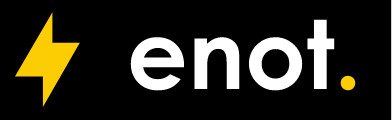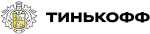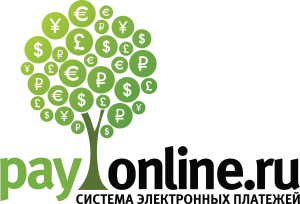В VamShop по умолчанию добавлен новый модуль оплаты — Enot.io
С помощью данного модуля оплаты Вы сможете принимать оплату любыми способами (карточки visa, mastercard, мир, электронные кошельки, киви и т.д.) в своём онлайн-магазине на базе VamShop.
Низкие комиссии, удобное подключение.
Подключайтесь сейчас — регистрация
Как настроить модуль оплаты Enot.Io В VamShop:
- Подключаетесь к системе enot.
- В личном кабинете в разделе Кассы добавляете свой магазин.
- В настройках магазины у Вас будут видны значение ID кассы, Секретный пароль и Дополнительный ключ.
- В Админке VamShop, в разделе Модули — Оплата включайте модуль enot
- В настройках модуля укажите id номер кассы, секретный пароль и дополнительный ключ.
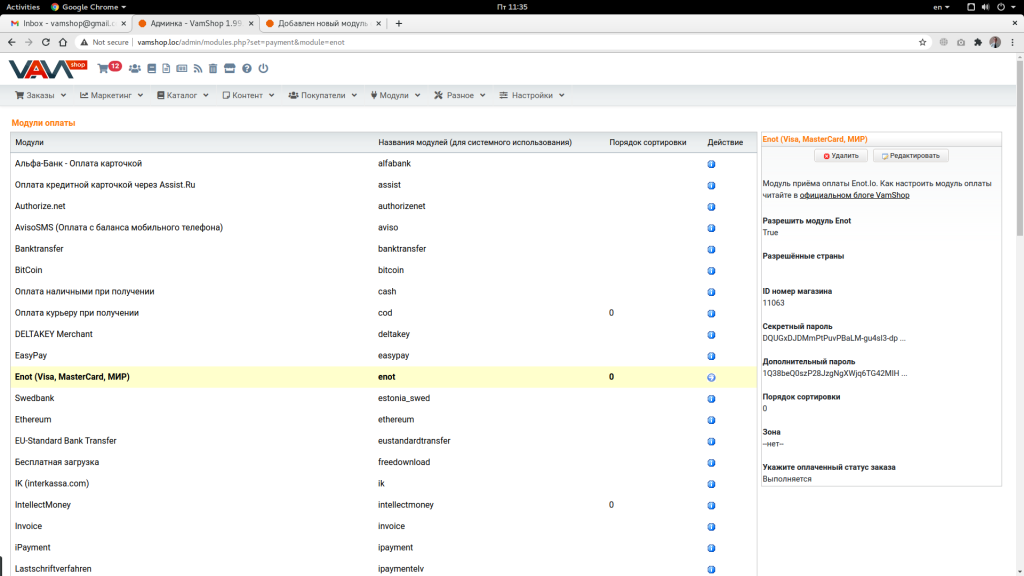
Всё, теперь Вы можете принимать платежи любым спосом через Enot.Io.
В магазине, при оформлении заказа выбираете способ оплаты enot.
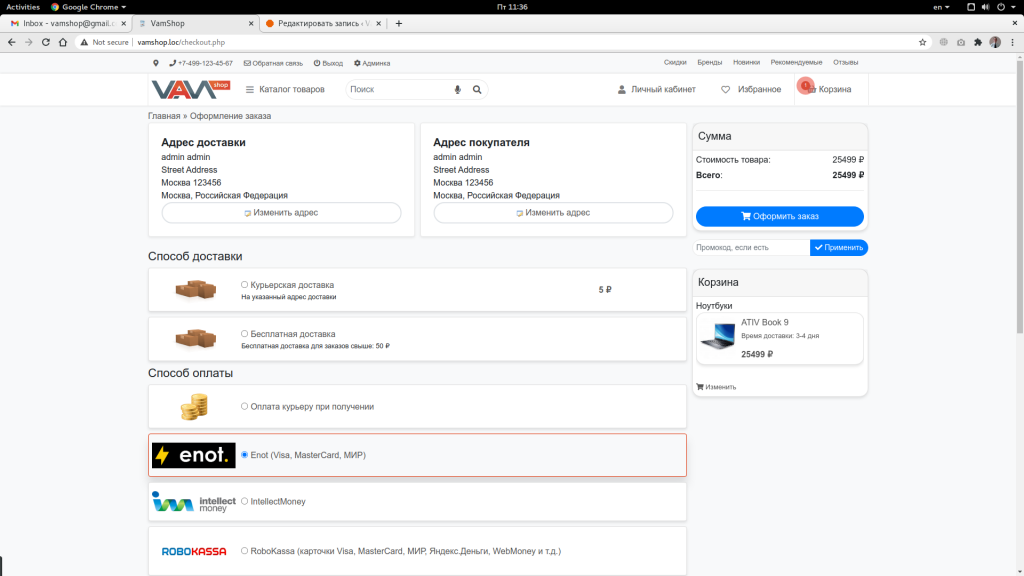
и переходите на страницу оплаты Вашего заказа.
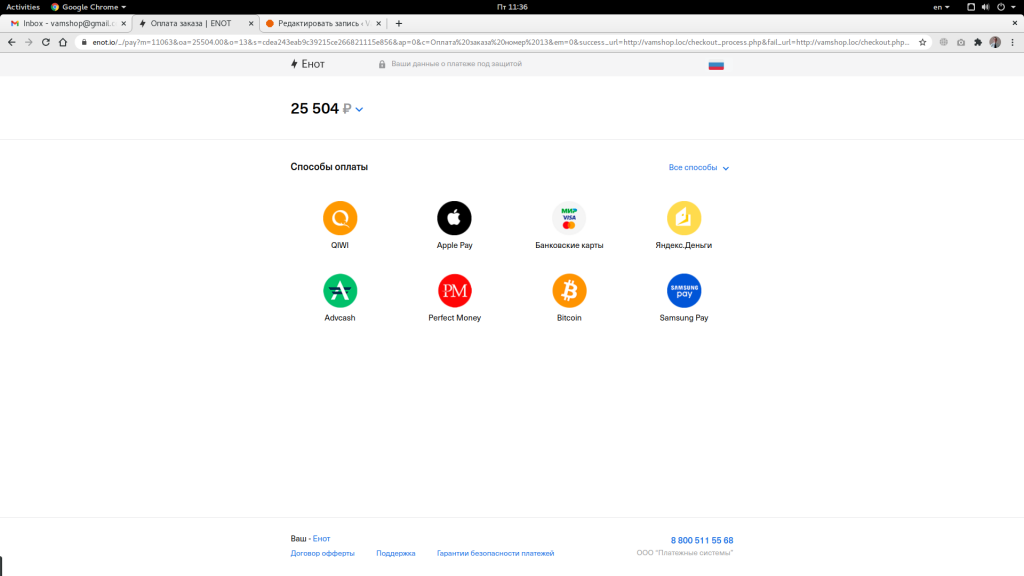
Скачать модуль оплаты Enot.Io